Tekstinsyöttö on turhauttava prosessi Apple TV:n näyttönäppäimistön ja Siri Remote -kaukosäätimen kanssa. Vaikka on olemassa vaihtoehtoisia tapoja helpottaa vuorovaikutusta Apple TV:n kanssa, voit käyttää Mac-näppäimistöäsi Typeeto-apuohjelman ansiosta. Typeeto on sovellus, joka helpottaa tekstin kirjoittamista Apple TV:n hakukenttään.
Typeeto-sovellus Macille
Typeeto on Eltima Softwaren kehittämä Mac-apuohjelma. Sen avulla voit käyttää Mac-näppäimistöä tekstin kirjoittamiseen iPhoneen, iPadiin, Apple TV:hen tai Android-laitteeseen. Se lanseerattiin ensimmäisen kerran vuonna 2014 ja herätti positiivista kiinnostusta alusta alkaen. Löydät Typeeton Mac App Storesta. Vaikka se saattaa tuntua vähemmän kätevältä, jos käytät jo langatonta näppäimistöä Apple TV:n kanssa, se on hyödyllistä, jos haluat käyttää Mac-kannettavaa tekstin kirjoittamiseen muilla laitteilla. Siitä on hyötyä myös, jos et halua käyttää kahta näppäimistöä tehtävään: yhtä Macille ja toista Apple TV:lle.
Mitä Typeeto tekee?
Apple TV:n Typeeton avulla voit etsiä aiheita kirjoittamalla termin hakukenttään, käyttämällä medianäppäimiä sekä kopioimalla ja liittämällä tekstiä Macista, mikä on hyödyllistä, jos teet monimutkaista hakua. Voit käyttää Typeetoa myös muiden laitteiden kanssa. Tämä tekee siitä hyödyllisen, kun sinun on kirjoitettava suuria määriä tekstiä iPhonella, Androidilla tai iPadilla. Se voi helpottaa jonkin mobiililaitteen käyttämistä Mac-työpöydän laajennuksena. Voit valita vaaleiden ja tummien teemojen välillä.
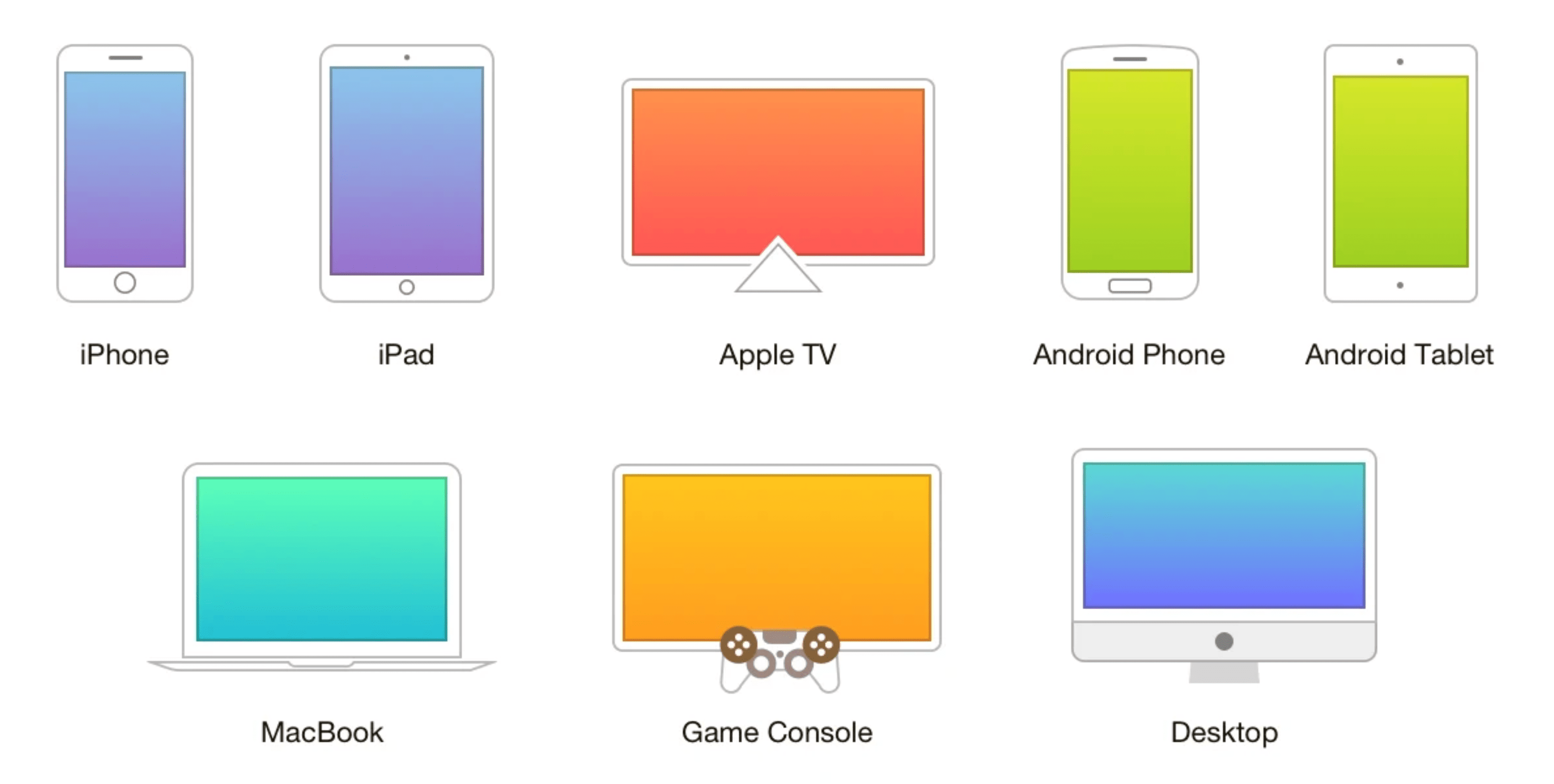
Typeeto ei tunnista MacBook Pro -mallien virtuaalisia Touch Bar -painikkeita, joten et voi käyttää näitä pikanäppäimiä kirjoittaessasi Macista toiseen laitteeseen sovelluksen avulla.
Typeeton käyttäminen Apple TV:n kanssa
Typeeto voidaan ladata Mac App Storesta. Asennat ohjelmiston Mac-tietokoneellesi. Sitä ei tarvitse asentaa Apple TV:hen. Kun olet asentanut sen, sovelluskuvake ilmestyy Macin valikkoriville.
-
Avaa Bluetooth-asetukset Macissa.
-
Avaa Bluetooth-asetukset laitteessa, jota haluat käyttää (tässä tapauksessa Apple TV). Molempien laitteiden on oltava toisilleen näkyvissä.
-
Liitä Apple TV suoraan Maciin Apple TV:n Bluetooth-asetukset† Näkyviin tulee pieni ikkuna, jossa on Apple TV:n nimi ja valintaikkuna, joka kehottaa sinua aloittamaan kirjoittamisen.
Typeeton käyttäminen muiden laitteiden kanssa
Jos haluat käyttää Typeetoa toisen iOS- tai iPadOS-laitteen kanssa, napauta Pari iOS-laitteen nimen vieressä Macin Bluetooth-asetuksissa. Koodi tulee näkyviin Mac- ja iOS-laitteen näytölle. Kun olet varmistanut, että koodit ovat samat, sovellus on valmis käytettäväksi. Näkyviin tulee pieni kelluva ikkuna, jossa on sen laitteen nimi, johon haluat kirjoittaa, ja valintaikkuna, jossa sinua pyydetään aloittamaan kirjoittaminen. Helpottaaksesi Typeeton käyttöä useiden laitteiden (esimerkiksi Apple TV:n ja iPhonen) kanssa, voit määrittää jokaiselle laitteelle pikanäppäimen, jotta voit vaihtaa niiden välillä nopeasti kirjoittaessasi. Kun olet asentanut Typeeton Mac-tietokoneellesi, voit asettaa sen käynnistymään automaattisesti Startup Items -sovelluksena Järjestelmäasetuksissa. Muuten sinun on käynnistettävä se manuaalisesti, kun sitä tarvitaan.
Typeeton edut
Mitä tulee Apple TV:hen, sovellus tarjoaa ominaisuuden, jonka pitäisi olla jo mahdollinen. On outoa, että joku ilman Macia ei voi kirjoittaa Apple TV:hen Macilla. Vaikka sovellus ei ole ilmainen, se on helppo asentaa ja käyttää, joten se on arvokas lisä minkä tahansa Apple TV:n omistajan työkalupakkiin. Sovellus on yhteensopiva OS X 10.9:n tai uudemman kanssa.
vaihtoehtoja
Jos sinulla ei ole Typeetoa, et rajoitu käyttämään Apple TV:n näyttönäppäimistöä. Jos sinulla on iPhone, jossa on iOS 12 tai uudempi, tai iPad, jossa on iPadOS 13 tai uudempi, voit kirjoittaa tekstiä Apple TV Remote -kaukosäätimellä iPhonen tai iPadin ohjauskeskuksessa, kunhan molemmat laitteet on kirjautunut sisään samalla Applella. ID ja ovat Wi-Fi-tilassa iOS-laitteessa. Voit myös olla vuorovaikutuksessa Apple TV:n kanssa antamalla Sirille puhuttuja ohjeita.
